Comment faire pour résoudre et résoudre les problèmes d'écran noir Windows
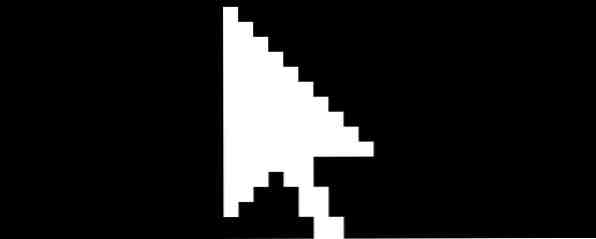
Le terme “BSOD” fait souvent référence à l'écran bleu de la mort Windows 8 Crashing? Comment faire pour résoudre facilement les problèmes d’écran bleu et autres problèmes Windows 8 en panne? Comment résoudre facilement les problèmes d'écran bleu et autres problèmes Windows 8 n'est pas parfait. Cela dit, la plupart des écrans bleus et des pannes d'applications ne sont pas la faute de Windows. Nos conseils vous aideront à identifier exactement ce qui ne va pas avec votre PC et à le réparer. En savoir plus, un écran d'erreur Windows commun qui apparaît lorsqu'une erreur système critique se produit. Le B dans BSOD ne signifie pas toujours bleu, cependant; parfois cela peut signifier noir.
Un écran noir de la mort peut être encore plus gênant car il ne fournit aucun message d'erreur pour vous indiquer la direction de la faute. Néanmoins, certains coupables sont plus susceptibles que d’autres. Voici quelques causes communes et leurs solutions.
Erreur de logiciel
Une simple erreur de logiciel est souvent la cause d'un écran noir. Cela se produit le plus souvent lorsque vous utilisez un programme qui occupe tout votre écran, tel qu'un jeu PC. Comment exécuter les anciens jeux et logiciels sous Windows 8 Comment exécuter les anciens jeux et logiciels sous Windows 8 L'un des principaux atouts et faiblesses de Microsoft - est leur objectif sur la compatibilité ascendante. La plupart des applications Windows fonctionneront parfaitement sous Windows 8. Cela est particulièrement vrai si elles fonctionnaient sous Windows 7,… Read More ou sur un lecteur multimédia en mode plein écran. Si le programme n'affiche pas la vidéo et se bloque, vous avez effectivement perdu le contrôle de votre PC.
Dans ces cas, l'ordinateur devrait sinon sembler fonctionner correctement. Comment faire pour désactiver les redémarrages forcés après une mise à jour de Windows Comment faire pour désactiver les redémarrages forcés après une mise à jour de Windows Êtes-vous fatigué que Windows vous oblige à redémarrer votre ordinateur après l'installation des mises à jour? Mlle un pop-up et il redémarre automatiquement. Arrêtez cette folie et redémarrez à votre guise. Lire la suite et tout fichier audio en cours continue souvent. Le problème sera généralement facile à reproduire en lançant le programme ou en activant un paramètre vidéo, comme le mode plein écran.

Résoudre le problème peut être difficile et, si le bogue provient du logiciel lui-même, il n’ya peut-être pas de solution. Vous pouvez essayer de le réparer en exécutant le programme à une résolution différente. Essayez également d'exécuter le logiciel en tant qu'administrateur et, si le problème persiste et que le programme est assez ancien, activez le mode de compatibilité Windows. Comment exécuter les anciens jeux et logiciels sous Windows 8 Comment exécuter les anciens jeux et logiciels sous Windows 8 Les atouts - et les faiblesses - sont leur focalisation sur la compatibilité ascendante. La plupart des applications Windows fonctionneront parfaitement sous Windows 8. Cela est particulièrement vrai si elles fonctionnaient sous Windows 7,… Read More .
Erreur d'affichage ou connexion défectueuse
Les erreurs vidéo sont une autre cause très fréquente de l'écran noir de la mort. Aucune sortie vidéo ne signifie un écran noir, quel que soit le problème spécifique. Windows peut même présenter un écran bleu de la mort - mais vous ne le verriez jamais!
Vérifiez votre connexion vidéo Types de câbles vidéo: différences entre les ports VGA, DVI et HDMI Types de câbles vidéo: différences entre les ports VGA, DVI et HDMI Il existe une multitude de câbles vidéo et cela peut prêter à confusion. VGA, DVI, HDMI, DisplayPort - quelle est la différence et pourquoi importent-ils? Lisez plus avant de vous inquiéter trop. Assurez-vous que les deux extrémités du câble DVI, HDMI ou DisplayPort sont correctement insérées et que le cordon n’est pas endommagé. Vous venez de mettre à jour votre moniteur? Si tel est le cas, assurez-vous que votre connexion peut gérer la résolution. Certaines versions de DVI et HDMI ne peuvent pas gérer des résolutions supérieures à 1080p.

Si ces solutions simples ne fonctionnent pas, vous êtes probablement confronté à des problèmes d'adaptateur vidéo. Si vous avez une carte vidéo discrète, essayez de retirer votre carte et de vous connecter à la vidéo intégrée de votre carte mère (si elle a une telle capacité). Votre moniteur fonctionne-t-il? Ensuite, la carte vidéo est le problème. Essayez de mettre à jour la dernière version de pilote disponible ou, si vous venez de le faire, de revenir à un ancien pilote. Vérifiez également que la carte vidéo présente des signes évidents de défaut, tels qu'un ventilateur en panne ou des composants électroniques carbonisés..
Si le moniteur ne fonctionne pas lorsqu'il est connecté à un graphique intégré, vous pouvez avoir un problème avec le moniteur. Vérifiez-le en vous connectant à un autre ordinateur. Si le moniteur fonctionne avec un autre ordinateur, mais pas avec le vôtre, il s’agit probablement d’une panne matérielle. Comment diagnostiquer les problèmes matériels lorsque votre ordinateur ne s’allume pas Comment diagnostiquer les problèmes matériels lorsque votre ordinateur ne s’allume pas La semaine dernière, je vous ai montré certaines des réparations et des mises à niveau les plus simples que vous puissiez effectuer vous-même, mais un lecteur a demandé comment diagnostiquer le composant qui posait problème. Aujourd’hui, j’aimerais marcher… Read More ailleurs sur la capacité de la carte vidéo à fonctionner. Les candidats probables incluent la carte mère, l’alimentation et le disque dur.
Surchauffe
Tous les ordinateurs génèrent de la chaleur et cette chaleur doit être supprimée pour que le système continue de fonctionner. Si trop de chaleur s'accumule, les composants peuvent brûler, voire fondre. C'est mauvais pour des raisons évidentes, donc les ordinateurs sont conçus pour s'éteindre avant que cela ne se produise.
Cela entraînera généralement un écran noir sans erreur, qui peut être suivi ou non d'un redémarrage. Vous pouvez vous attendre à un avertissement dramatique ou à l'odeur d'électronique brûlée, mais rien de tout cela ne se produira, ce qui peut vous laisser perplexe..

Dans la plupart des cas, un problème de surchauffe est causé par la carte vidéo ou le processeur. TThrottle: Actions de surveillance et d’action contre la surchauffe du processeur et du processeur graphique. Comme déjà dit, vous devriez suspecter la carte vidéo si vous recevez un écran noir, mais l'ordinateur semble sinon fonctionner (les ventilateurs sont allumés, le voyant du disque dur est actif, etc.).
Si le processeur a surchauffé Comment réparer un ordinateur portable en surchauffe Comment réparer un ordinateur portable en surchauffe La surchauffe constitue la principale menace pour votre ordinateur portable, à l'exception de votre tasse de café. Nous vous montrons ce que vous pouvez faire à ce sujet. En savoir plus, cependant, votre écran noir sera généralement suivi d'un redémarrage ou d'un arrêt automatique de l'intégralité de votre PC. Dans certains cas, vous recevrez une alerte sur votre écran POST indiquant que votre processeur est surchauffé la prochaine fois que vous allumez votre ordinateur..
Les deux problèmes peuvent souvent être résolus en ouvrant votre ordinateur et en nettoyant les toiles d'araignées. Utilisez un aspirateur pour aspirer les poussières évidentes (tout en vous tenant éloigné des cordons internes) et utilisez un bidon d’air comprimé pour déloger les salissures tenaces. Vérifiez également que tous les ventilateurs fonctionnent toujours et remplacez ceux qui ne le sont pas. Si le problème persiste après ces étapes, il se peut que le refroidisseur ou la carte vidéo et / ou le processeur soient défectueux..
Problèmes d'alimentation
Alimentation de votre ordinateur Alimentations expliquées: Comment choisir le bloc d'alimentation parfait pour votre ordinateur Alimentations d'explication: Comment choisir le bloc d'alimentation parfait pour votre ordinateur La plupart des geeks intéressés par l'achat d'un nouveau matériel ou la construction d'un nouveau système et peut-être le disque dur. Ces composants ont le plus d'impact sur les performances, ils sont donc… Read More est un composant souvent oublié, mais extrêmement important. Tout ce qui se trouve sur votre PC a besoin de puissance pour fonctionner et, s'il se met soudainement hors tension, votre ordinateur s’assombrira sans raison apparente. Sinon, un bloc d’alimentation problématique peut n’alimenter que partiellement certains composants, ce qui peut faire apparaître l’écran noir de votre ordinateur sous une charge importante ou même de manière aléatoire..

Malheureusement, un problème d’alimentation peut être difficile à diagnostiquer, et vous y arriverez souvent simplement par le processus d’élimination. S'il ne s'agit pas de votre connexion vidéo ou de la carte vidéo et qu'aucun composant ne surchauffe, l'alimentation est probablement coupable..
Le problème n'est peut-être même pas la faute de l'alimentation, pour ainsi dire, si vous avez récemment effectué une mise à niveau. Tous les consommables ont une limite d’alimentation et l’installation d’une nouvelle carte vidéo ou d’un nouveau processeur gourmand en énergie peut la mettre à l’écart. Même si vous ne l'avez pas encore fait, le PSU peut être le problème, car il vieillit comme tout le reste.
Vous ne pouvez en être certain qu'en remplaçant le bloc d'alimentation. Je vous recommande donc d'essayer d'autres solutions avant de passer à l'extrême..
Conclusion
L'écran noir de la mort est généralement le résultat d'un problème logiciel, mais cette cause est reproductible. Les écrans noirs qui apparaissent apparemment au hasard sont généralement le résultat d'un problème matériel plus grave qui nécessitera une réparation ou un remplacement de composant.
Avez-vous rencontré un écran noir têtu, et si oui, comment l'avez-vous corrigé? Raconte ton histoire dans les commentaires.
Crédits d'image: Don't Panic de Sarah via Flickr
Explorer plus sur: Blue Screen of Death.


